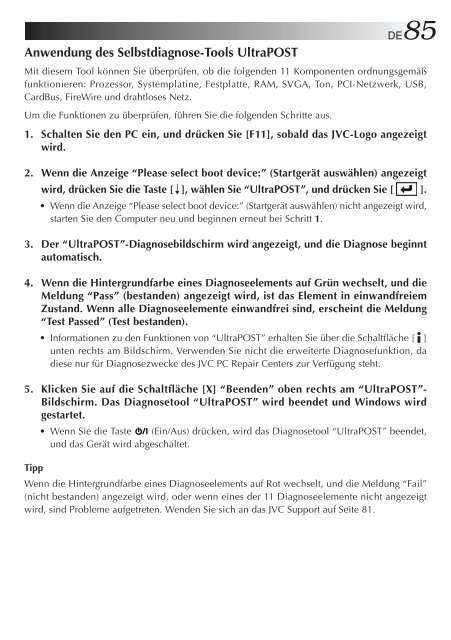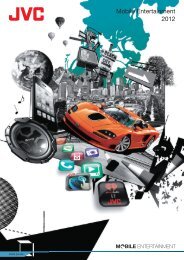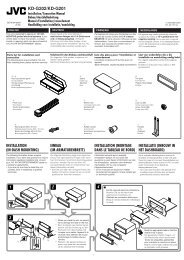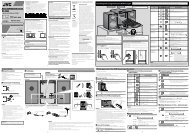MP-XP741DE Mobile mini note PC BEDIENUNGSANLEITUNG - JVC
MP-XP741DE Mobile mini note PC BEDIENUNGSANLEITUNG - JVC
MP-XP741DE Mobile mini note PC BEDIENUNGSANLEITUNG - JVC
Erfolgreiche ePaper selbst erstellen
Machen Sie aus Ihren PDF Publikationen ein blätterbares Flipbook mit unserer einzigartigen Google optimierten e-Paper Software.
Anwendung des Selbstdiagnose-Tools UltraPOST<br />
DE85<br />
Mit diesem Tool können Sie überprüfen, ob die folgenden 11 Komponenten ordnungsgemäß<br />
funktionieren: Prozessor, Systemplatine, Festplatte, RAM, SVGA, Ton, <strong>PC</strong>I-Netzwerk, USB,<br />
CardBus, FireWire und drahtloses Netz.<br />
Um die Funktionen zu überprüfen, führen Sie die folgenden Schritte aus.<br />
1. Schalten Sie den <strong>PC</strong> ein, und drücken Sie [F11], sobald das <strong>JVC</strong>-Logo angezeigt<br />
wird.<br />
2. Wenn die Anzeige “Please select boot device:” (Startgerät auswählen) angezeigt<br />
wird, drücken Sie die Taste [∫], wählen Sie “UltraPOST”, und drücken Sie [ ].<br />
•Wenn die Anzeige “Please select boot device:” (Startgerät auswählen) nicht angezeigt wird,<br />
starten Sie den Computer neu und beginnen erneut bei Schritt 1.<br />
3. Der “UltraPOST”-Diagnosebildschirm wird angezeigt, und die Diagnose beginnt<br />
automatisch.<br />
4. Wenn die Hintergrundfarbe eines Diagnoseelements auf Grün wechselt, und die<br />
Meldung “Pass” (bestanden) angezeigt wird, ist das Element in einwandfreiem<br />
Zustand. Wenn alle Diagnoseelemente einwandfrei sind, erscheint die Meldung<br />
“Test Passed” (Test bestanden).<br />
• Informationen zu den Funktionen von “UltraPOST” erhalten Sie über die Schaltfläche [ ]<br />
unten rechts am Bildschirm. Verwenden Sie nicht die erweiterte Diagnosefunktion, da<br />
diese nur für Diagnosezwecke des <strong>JVC</strong> <strong>PC</strong> Repair Centers zur Verfügung steht.<br />
5. Klicken Sie auf die Schaltfläche [X] “Beenden” oben rechts am “UltraPOST”-<br />
Bildschirm. Das Diagnosetool “UltraPOST” wird beendet und Windows wird<br />
gestartet.<br />
•Wenn Sie die Taste (Ein/Aus) drücken, wird das Diagnosetool “UltraPOST” beendet,<br />
und das Gerät wird abgeschaltet.<br />
Tipp<br />
Wenn die Hintergrundfarbe eines Diagnoseelements auf Rot wechselt, und die Meldung “Fail”<br />
(nicht bestanden) angezeigt wird, oder wenn eines der 11 Diagnoseelemente nicht angezeigt<br />
wird, sind Probleme aufgetreten. Wenden Sie sich an das <strong>JVC</strong> Support auf Seite 81.